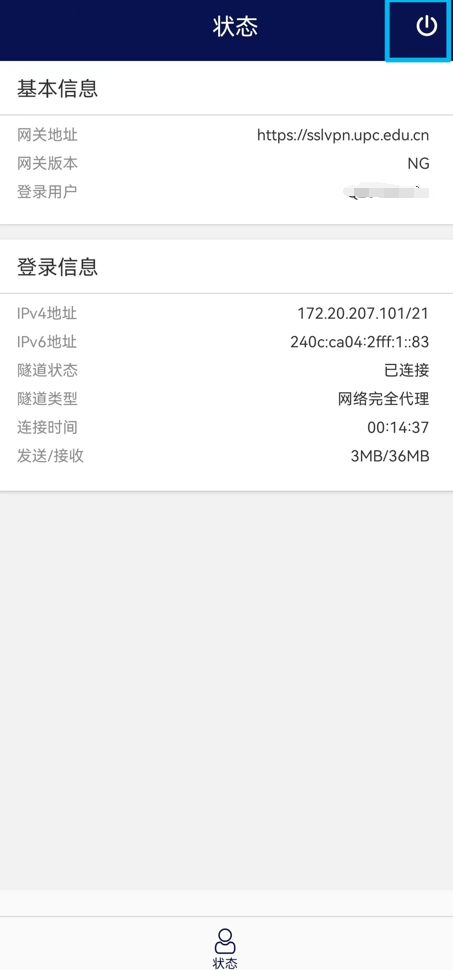1.下载:使用浏览器点击https://pub.upc.edu.cn/vpn/TopSAP-3.5.3.30.23900.4.apk 下载VPN客户端;
2.安装:点击安装程序TopSAP-3.5.3.30.23900.4.apk进行安装,安装过程中会提示‘是否允许“浏览器”安装应用’选择允许;

勾选“已了解此应用未经检测,可能存在风险”,您可以设置是否移入“应用管控中心”,点击“继续安装”
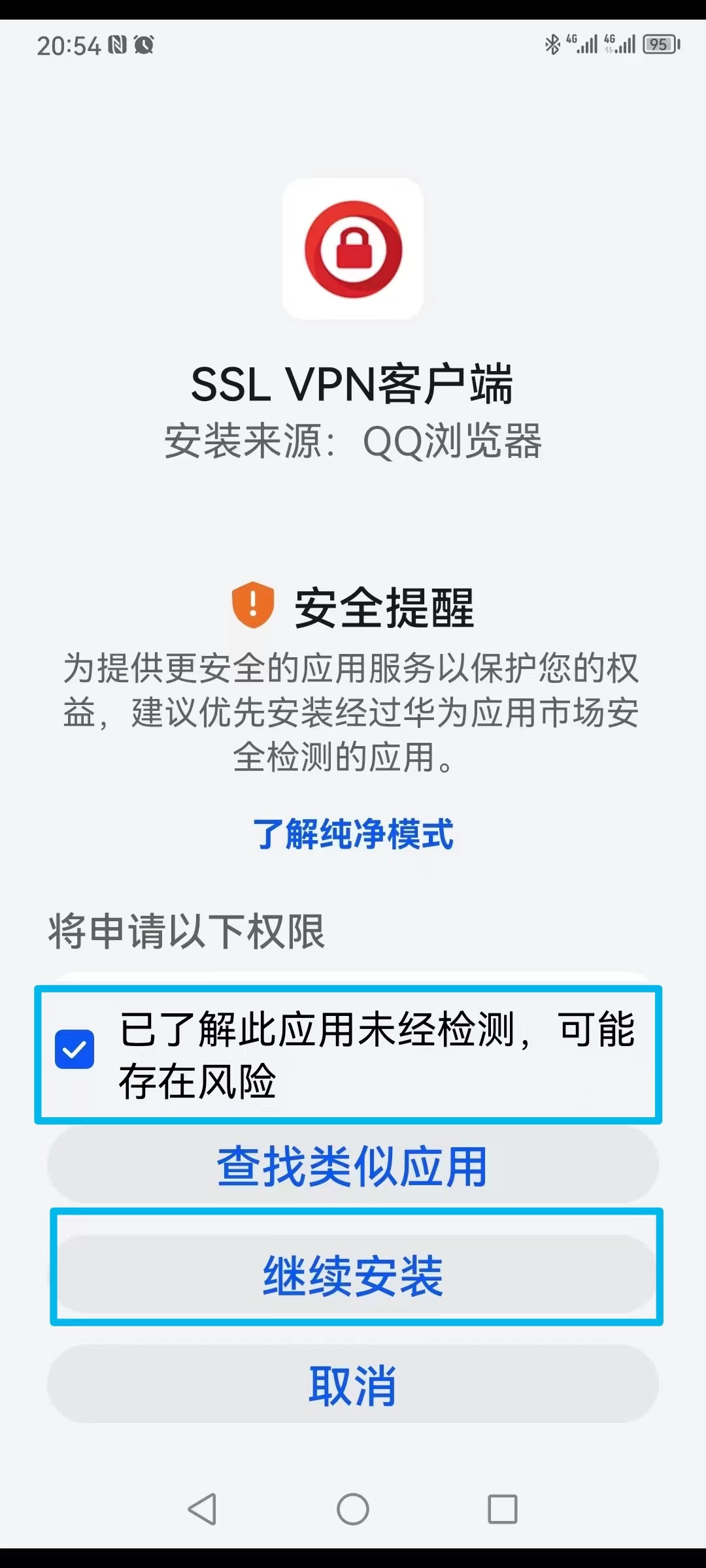
是否允许“SSL VPN客户端”获取此设备的位置信息?点击“仅使用期间允许”
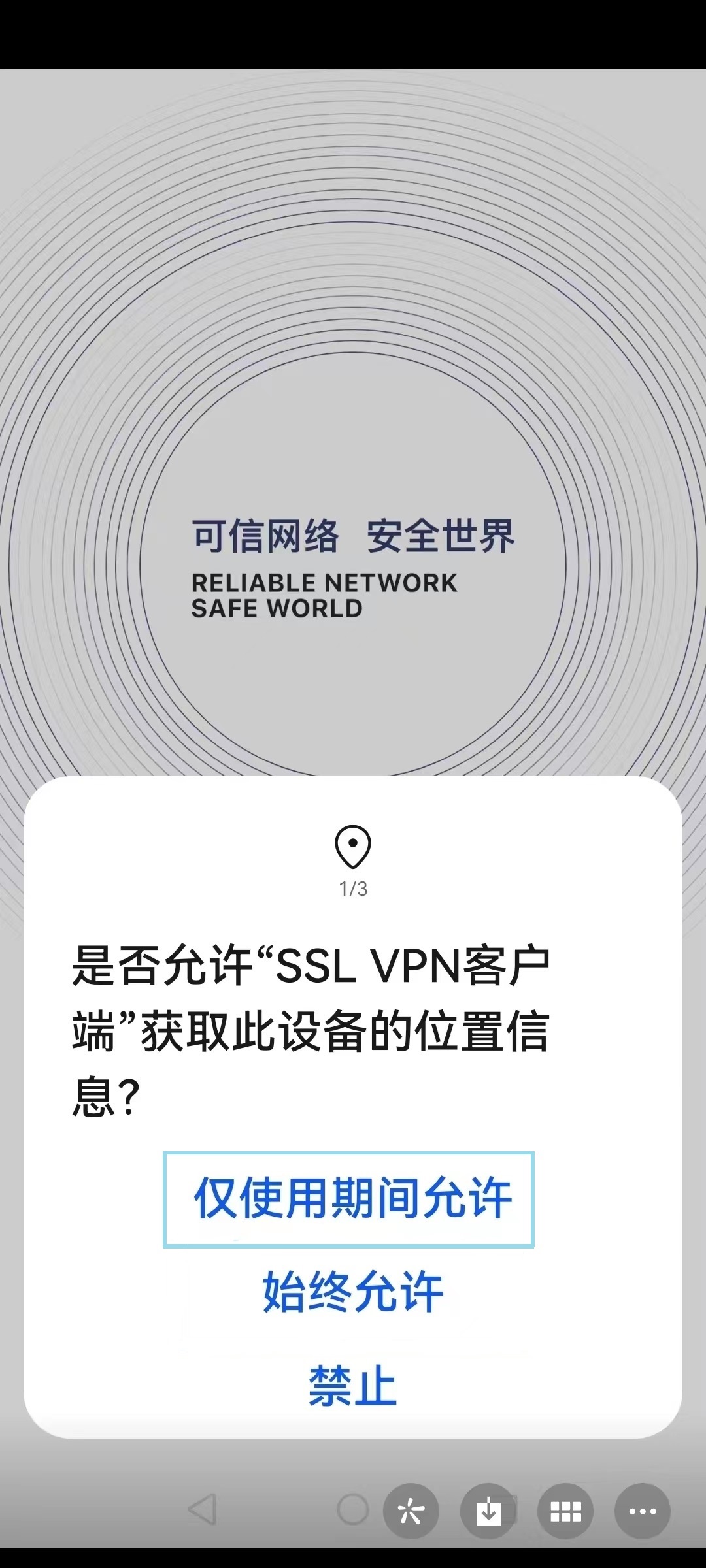
是否允许“SSL VPN客户端”访问设备上面的照片、媒体内容和文件?点击“允许”
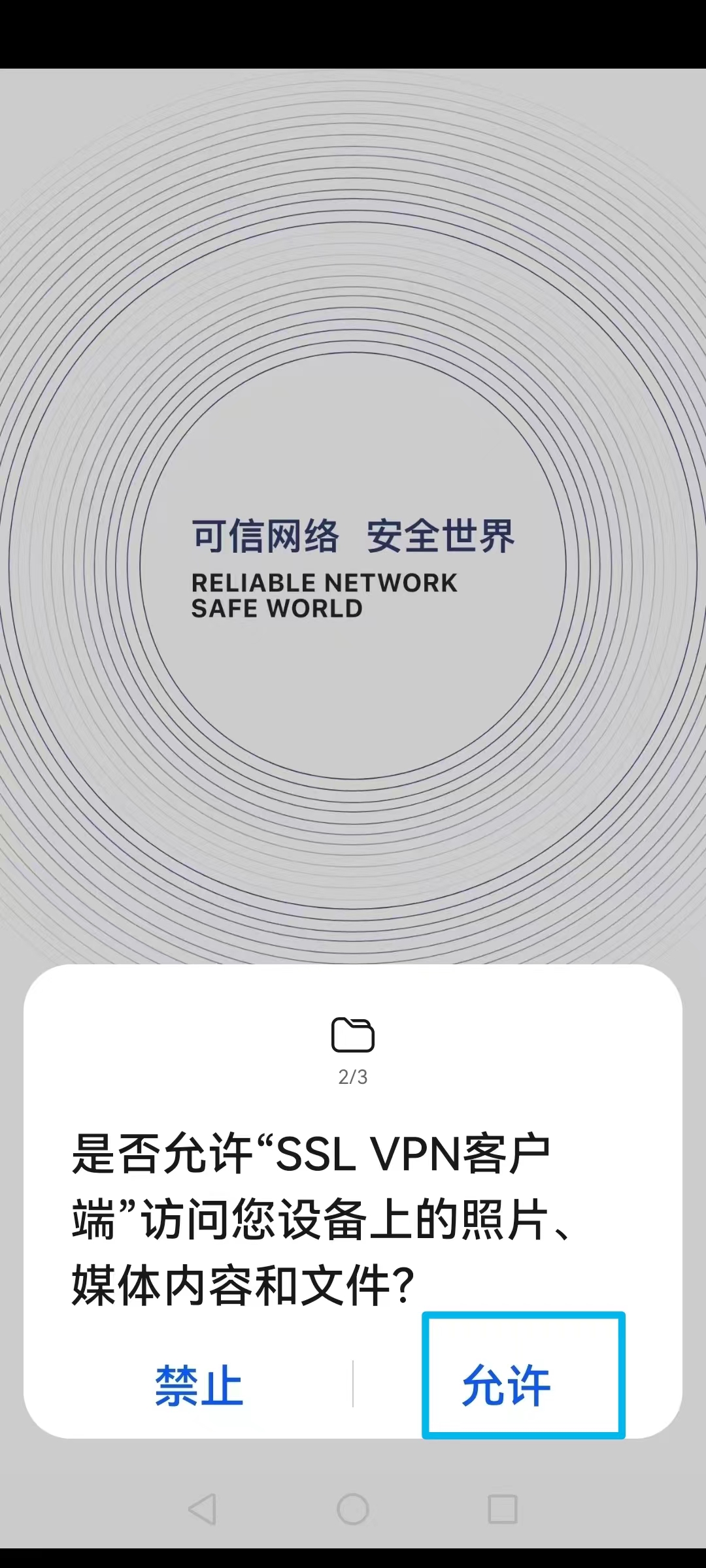
安装完成后手机桌面出现“SSL VPN客户端”,如下图
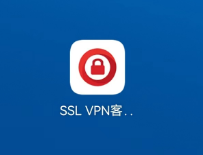
3.登录:点击“SSL VPN客户端”进入登录页面,首次登录需要点击同意隐私政策,如下图
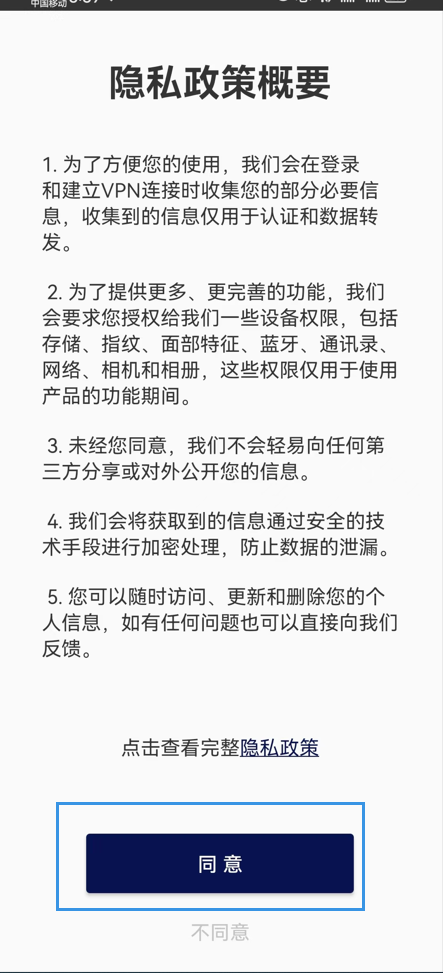
登录页面输入学号或工号后,点击“发送动态码”;在“动态码”框填写微信企业号获得的验证码(验证码有效期120秒);点击“登录”。
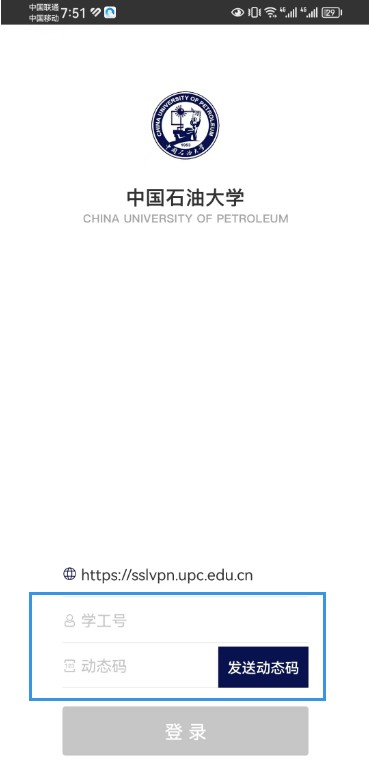
在弹出对话框“连接请求”,点击“确定”;
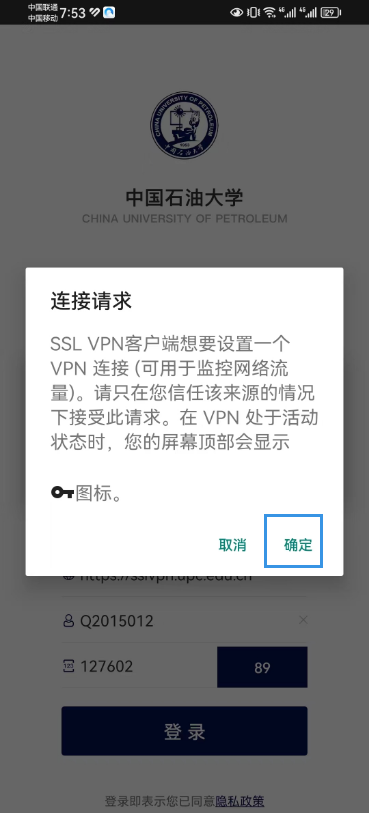
登录成功后出现如下界面,现在可访问校内资源。
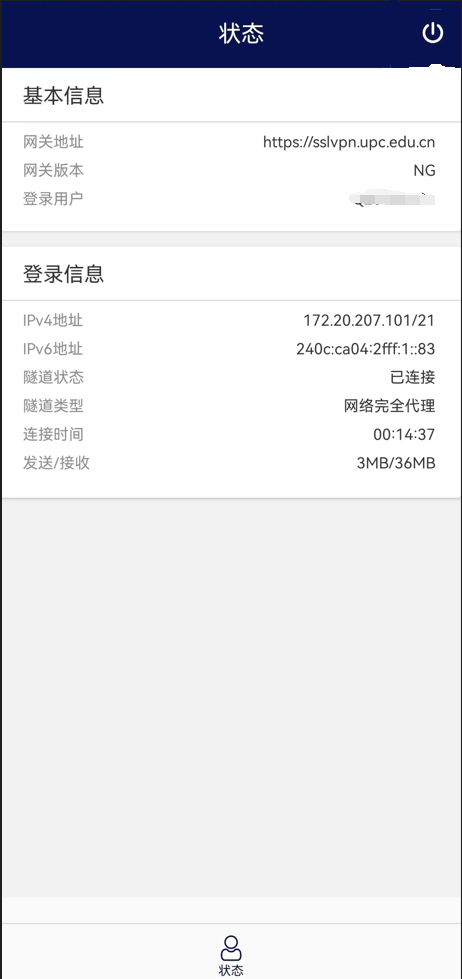
4.退出登录:使用完后点击“SSL VPN客户端”打开客户端状态界面,点击右上角退出按钮,弹出对话框后点击“确定”退出,自动断开VPN连接并推出APP。